Si aun no está en modo edición de objetos, haga clic con el botón derecho del mouse en el recurso en el Administrador de recursos o en la instancia de objeto en el dibujo, y seleccione Editar componentes 2D o Editar componente 3D (sólo para símbolos) desde el menú de contexto (ver Crear componentes 2D para definiciones de símbolo y objetos de complemento).
Seleccione la vista a Editar desde la paleta Edición de componente.
Seleccione el componente en el área de dibujo.
Si el componente está agrupado, haga clic con el botón derecho del mouse en el componente y seleccione Editar desde el menú de contexto para editar partes individuales del grupo, y seleccione qué detalles mostrar en vistas de detalle bajo, mediano y alto.
Seleccione uno o más objetos de dibujo que componen el componente, y haga clic en la paleta Información del objeto para establecer Mostrar a nivel de detalle Bajo, Medio y Alto para cada selección. Cada objeto de dibujo debe ser mostrado en al menos un nivel de detalle. Cambiar la selección de Mostrar detalle en la paleta Edición de componente según sea necesario para ver una vista previa de los cambios.

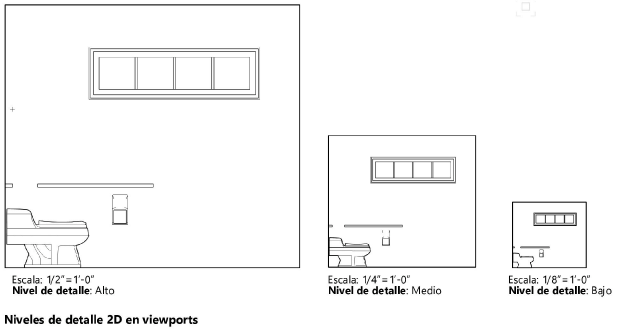
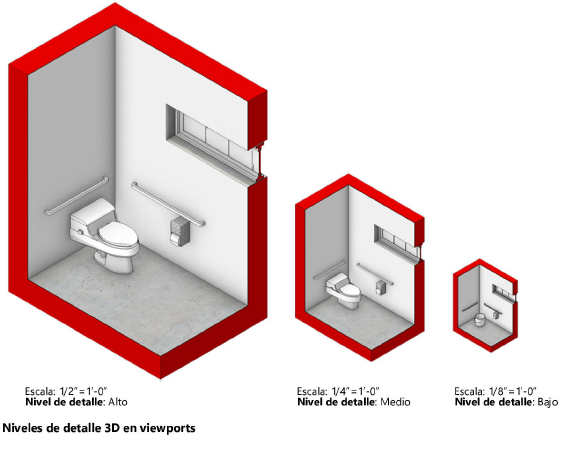
Establecer niveles de detalle para múltiples componentes, según sea necesario.
Podría preferir crear y detallar sólo un componente para el cuál existe un reflejo, y ver Crear componentes 2D para definiciones de símbolo y objetos de complemento para cómo reflejar gráficos de vista opuestos para componentes 2D vacíos. Si ambos componentes reflejados sí existen, ambos deben estar detallados para ser mostrados de la misma manera.
Seleccione el Nivel de detalle adecuado para cada viewport al crear el viewport, o en la paleta Información del objeto.